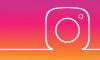PS4をインターネット接続する方法、インターネット接続によりできることや、接続に失敗するときの対処法を紹介します。

引用: https://www.jp.playstation.com/blog/2018/01/20180125-ps4-mhw-08.png
PS4は2013年にソニーから発売された家庭用ゲーム機です。美麗なグラフィックなどで世界中で人気のゲーム機です。そんなPS4ですが、インターネット接続機能が搭載されており、自宅の無線や有線LANに接続してゲームを遊べば、さらに楽しみの幅が広がります。今回は、PS4をインターネット接続するとできることや、詳しい接続方法、そしてもしインターネット接続に失敗する場合の設定方法を紹介します。今更聞けないPS4の機能を知りたい人におすすめの内容となっております。

引用: https://gameisbest.jp/wp-content/uploads/2017/09/ps4deasobuhito_20170924.jpg
PS4をインターネット接続するとできること① オンラインマルチプレイが可能!

引用: https://cdn-ak.f.st-hatena.com/images/fotolife/e/everyday_yofukashi/20160922/20160922150448.jpg
PS4をインターネット接続して出来ることの1つ目は、オンラインマルチプレイ機能を使用できる点です。インターネット接続する前は、自分ひとりでプレイしていたゲームでも、インターネット接続によりオンラインになれば、世界中のプレーヤーとゲームが楽しめます。PS4は、FPSなどオンライン向けのゲームも多数リリースされています。AI相手ではなく、オンラインの世界で、生身の人間と対戦するのは、コンピュータとはまた違った楽しみがありますよ。
そしてオンラインマルチプレイでは、出会ったことのないハイレベルなプレーヤーもいます。どんどんそのようなプレーヤーと対戦して腕を上げていきましょう。また、フレンドを招待して一緒にゲームを遊べる機能も使用可能になります。
シェアプレイは、自分が遊んでいるゲームにフレンドを招待し、オンラインで一緒に遊ぶ機能。フレンドがそのゲームを持っていなくても大丈夫! PS4と1本のゲームがあれば、あなたもフレンドも同じゲーム体験を共有できます。
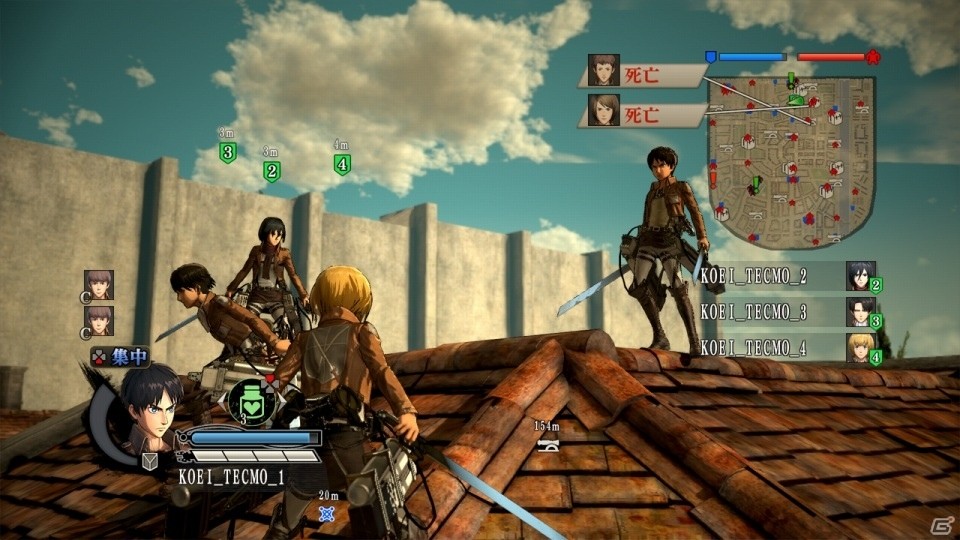
引用: https://image.gamer.ne.jp/news/2016/20160211/00107a2e0ec1dde586fad7246a867b7333c4/o/36.jpg
PS4をインターネット接続するとできること② PlayStation Storeが使用可能。

引用: https://www.jp.playstation.com/content/pscom/jp/ja/psn/playstation-store/_jcr_content/par/mainvisual_f3b5/imageSp.img.png/1524027194250.png
PlayStation Storeは、ゲームや動画などを購入できるオンラインのショップです。AppleのiTunesなどと同じようなイメージと考えて問題ありません。PlayStation Storeはオフラインでは使用できませんが、インターネット接続をすると使用可能になります。
ゲームやビデオを24時間いつでもお買い物できるPlayStation®公式オンラインストアです。最新ゲームや過去の名作、無料で遊べる体験版、ゲームを楽しくする追加アイテムなどが豊富にそろっているうえ、映画やアニメなどの映像コンテンツも購入・レンタルできます。スマートフォンでゲームを購入し、自宅のPS4にダウンロードしておけば、帰宅後すぐにプレイすることも可能です。
引用: https://encrypted-tbn0.gstatic.com/images?q=tbn:ANd9GcT2Gypz5jyXFoKgizkAf_sGFu-qPI3B_7c8UMXVRwwfN0gIqTQMKg
PS4をインターネット接続するとできること③ アップデートもサクッと完了!
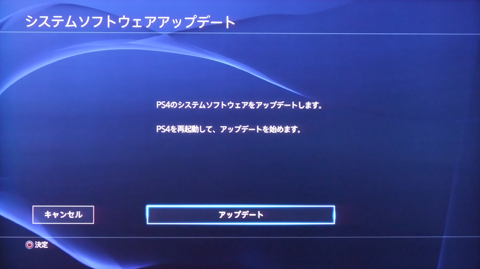
引用: http://livedoor.blogimg.jp/halka_labo/imgs/d/6/d64eebd9.png
PS4は、セキュリティやパフォーマンス向上のために、定期的なアップデートが必要です。インターネット接続がないオフラインの環境下では、アップデートファイルがインストールされたディスクを使用してアップデートする必要があり少し面倒です。しかしインターネット接続をしてしまえば、それ以降はPS4が自動的にアップデートファイルの有無をチェックしてくれ、もしアップデートが必要な場合は自動的にアップデートしてくれるため、常に最新の状態をキープできます。
関連記事
PS4をインターネット接続する方法【無線接続】
引用: https://encrypted-tbn0.gstatic.com/images?q=tbn:ANd9GcT5LfQ3be69HOmKm1OtTk4yWgmCgpl0DmDQPOxh1do9t5dzNjfy1A
ここからは、実際にPS4をインターネット接続をするときの設定方法を紹介します。今回は、無線接続の設定と、有線接続設定の2種類の設定方法を紹介します。自宅のインターネット環境に合わせて接続方法を選択してください。まずは、無線接続時の設定です。
まずは、PS4のメニューの一覧が表示されているホーム画面を表示します。そこからPS4設定メニューに移動してください。

引用: https://www.akakagemaru.info/port/buhin/ps4-net002.gif
設定メニューの中に、「ネットワーク」というメニューがあります。それを選択しましょう。

引用: https://www.akakagemaru.info/port/buhin/ps4-net003.gif
ネットワークメニューの中には、4つのインターネットに関連する項目がありますが、今回使用するのは上2つの項目です。まずは、「インターネットに接続する」にチェックを入れてください。そして、「インターネット接続を設定する」を選択します。

引用: https://www.akakagemaru.info/port/buhin/ps4-net005.gif
インターネット接続設定メニューに移動すると、接続方法を選択する項目があります。無線接続を行う場合は、「Wi-Fiを使う」を選択します。後ほど有線接続の設定方法も紹介しますが、有線接続の場合もここまでのプロセスは無線接続の場合と同様です。
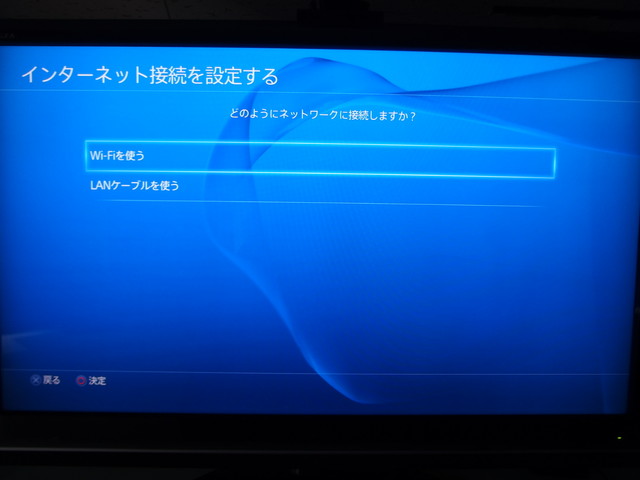
引用: http://livedoor.blogimg.jp/remsy/imgs/9/f/9f43a8fc.jpg
「Wi-Fiを使う」を選択すると、接続設定方法を選択する画面が表示されるので、「かんたん」を選択し、自宅のネットワークのSSIDを選択し、接続用パスワードを入力すれば、無線での接続設定完了です。
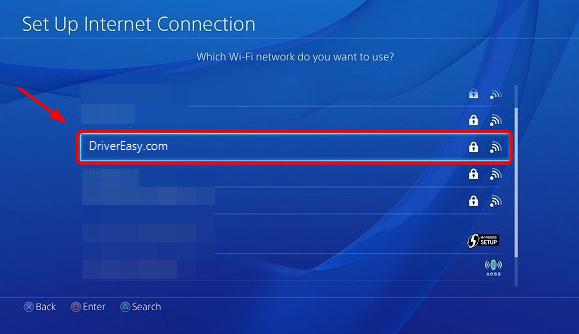
引用: https://images.drivereasy.com/wp-content/uploads/2018/01/img_5a4f5990b7ac6.jpg
PS4をインターネット接続する方法【有線接続】
次にPS4の有線接続設定の方法です。上述の通り、PS4メインメニューから、設定画面への移動、インターネット接続方法までの設定は無線接続の場合と同様です。「インターネット接続を設定する」という部分から設定方法が分岐するためそこから解説します。
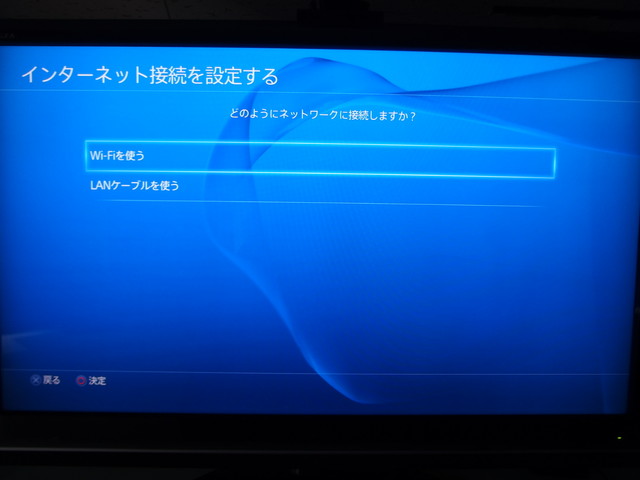
引用: http://livedoor.blogimg.jp/remsy/imgs/9/f/9f43a8fc.jpg
有線接続の場合は、「LANケーブルを使う」を選択します。そして、PS4本体にLANケーブルを差し込んでください。そして、「インターネット接続を設定する」の画面に、接続方法が表示されるので「かんたん」を選択します。LANケーブルが正しく挿し込まれている場合は、数秒で接続が完了します。

引用: https://www.akakagemaru.info/port/buhin/ps4-net007.gif

引用: https://www.akakagemaru.info/port/buhin/ps4-net0010.gif
接続に成功すると、上のような画面が表示されます。
PS4がインターネット接続に失敗する場合のチェックポイント① ルーターを再起動する。

引用: https://net-torisetsu.jp/wp-content/uploads/2018/04/IMG_5506-1-768x561.jpg
PS4をインターネット接続する際に、複数回接続を試行しても接続に失敗する場合は、ルーターの再起動をしてみましょう。インターネットの軽微な不具合はルーターの再起動で解消する場合が多いからです。
ルーターには、電源ボタンが搭載されいない場合が一般的のため、直接電源ケーブルを抜いて再起動します。電源ケーブルを抜いて電源はがOFFになったら、30秒ほど待機してください。この時すぐ電源を入れ直してしまうと、エラーが解消されない場合があります。一定時間待機して、再度電源をONにしたらもう一度接続設定を試してみてください。

引用: http://www.sansan-net.jp/~mainte/v_up/pic/cm6550t_back.jpg
PS4がインターネット接続に失敗する場合のチェックポイント② 2.4Ghzから5Ghz帯に変更する。

引用: https://net-torisetsu.jp/wp-content/uploads/2018/04/IMG_5510-1-768x366.jpg
こちらは主にPS4のネット接続の際に、無線接続で失敗する場合の対処法です。WIFIの電波には、2.4Ghzと5Ghzの2種類の周波数帯があり、2.4Ghz帯の周波数は、電子レンジなど家電製品から発する電波と干渉してしまう可能性が高いという特徴があります。そのため、2.4Ghzで接続する際に失敗する場合は、5Ghz帯の電波に接続すると問題が解消する場合があります。
2.4Ghzと5Ghzの見分け方は、SSIDで見分けます。デフォルト設定の場合、SSIDの末尾に「-5G」や「-a」などの文字が付いている場合が多いです。これは各ルーターによって異なるため、詳しくはメーカーのHPやマニュアルを参照してください。

引用: https://net-torisetsu.jp/wp-content/uploads/2018/04/IMG_5511-1.jpg
PS4がインターネット接続に失敗する場合のチェックポイント③ LANケーブルの断裂。

引用: http://naito-denki.tea-nifty.com/photos/uncategorized/2013/01/09/img_0177.jpg
主に有線接続でPS4がインターネット接続に失敗する場合は、PS4に挿し込んであるLANケーブルが断裂している可能性があります。ルータなどに不具合がない場合は、LANケーブルの破損を疑ってみてください。この場合は、PCなどPS4以外の機器に対象のLANケーブルを接続してみて、その機器できちんとネット接続が可能かチェックしてみてください。もし他の機器でもネット接続に失敗する場合は、LANケーブルが問題です。この場合は、新しいLANケーブルに交換するか、無線接続を試してください。
PS4をインターネット接続する方法 まとめ。
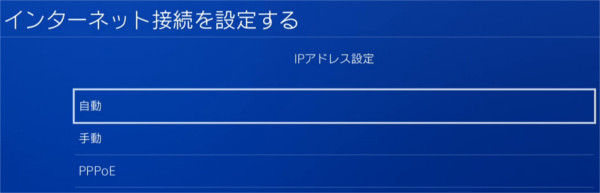
引用: http://yutoripia.jp/wp-content/uploads/2017/02/MTU%E5%80%A4%E3%81%AE%E8%A8%AD%E5%AE%9A4.jpg
ここまで、PS4をインターネット接続した際にできることや、実際の接続方法、失敗してしまった際のトラブルシューティングの方法を紹介しました。PS4はオフラインでも魅力的ですが、インターネット接続をしてオンラインにすると、さらにゲームの世界が広がりますす。実際のインターネット接続も難しい設定はありません。ぜひ試してみてください。